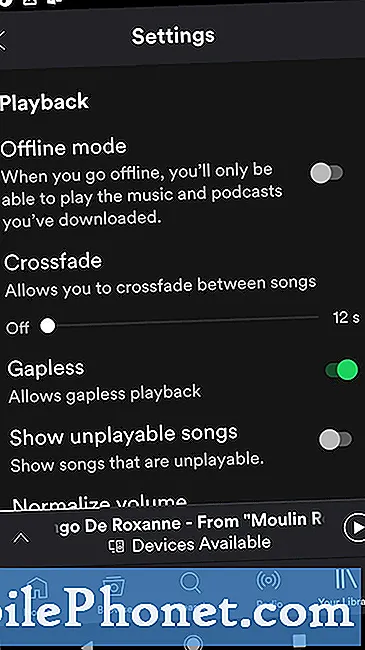
Contente
Saber como realizar uma atualização offline em seu PS4 pode ser útil se você encontrar erros ao atualizar o console online. Ele também pode manter o sistema atualizado se você não conseguir se conectar à internet o tempo todo.
Ao atualizar seu PS4 off-line, você quer ter certeza de obter apenas os arquivos necessários do site PlayStation.com. O link de download neste guia deve redirecioná-lo ao site oficial para os dados de atualização. Obter arquivos de atualização de fontes de terceiros pode comprometer a segurança do seu PS4 e pode causar problemas também.
Assim como ao fazer uma atualização direta online, seu PS4 pode ser danificado se a atualização for interrompida se você desligá-lo. Certifique-se de que o PS4 conclua o processo de atualização.
Por último, você será impedido de usar o aplicativo em seu PS4 durante a atualização.
Como instalar uma atualização offline para seu PS4
Tempo necessário: 10 minutos
Existem 3 etapas gerais que você deve seguir para realizar uma atualização offline em seu PS4.
- Prepare as coisas de que precisa.
Existem alguns requisitos que devem ser atendidos para fazer uma atualização offline com êxito.
- uma conexão à Internet computador e
-externo disco rígido ou Pen drive USB.
Computador conectado à Internet.
Você precisa de um computador com conexão à Internet para visitar a página oficial do PlayStation e obter os arquivos de atualização.
Disco rígido externo ou unidade flash USB.
As outras coisas importantes que você deve ter é uma unidade flash USB ou um disco rígido externo para armazenar os arquivos de atualização. Este dispositivo de armazenamento deve ter pelo menos 460 MB de espaço livre.
- Baixe os arquivos de atualização.
Depois de ter seu PC e unidade flash USB ou disco rígido externo configurados, você pode começar a baixar os arquivos de atualização.
Primeiro, você precisa ter certeza de criar um especial pasta em sua unidade flash USB ou unidade externa chamada “ATUALIZAR.”
Em seguida, abra o navegador da web e baixe os arquivos de atualização. Você precisará concordar com os termos primeiro.
Por fim, certifique-se de salvar seu arquivo na pasta “ATUALIZAR” como “PS4UPDATE.PUP“.
- Instale os arquivos de atualização em seu PS4.
Agora que você baixou e salvou os arquivos de atualização, pode começar a atualização offline em seu PS4.
–Ligar seu PS4.
-Conectar a unidade flash USB ou disco rígido externo para a porta USB PS4.
- Na tela inicial, selecione Configurações.
-Selecione Atualização do software do sistema.
-Siga as instruções na tela para concluir a atualização.
Parabéns! Agora você fez uma atualização offline com sucesso em seu PS4. Lembre-se de que a melhor opção para atualizar seu PS4 é conectá-lo diretamente à internet. Às vezes, as atualizações offline podem se tornar mais complicadas, especialmente se você encontrar um erro ao baixar os arquivos.
Se você receber o erro “SU-41350-3 - Não é possível encontrar o arquivo de atualização” ao baixar os arquivos de atualização, significa que seu computador detectou vários downloads do mesmo arquivo em sua pasta de download. Você simplesmente precisa procurar por essas versões mais antigas e excluí-las todas. Em seguida, baixe novamente os dados de atualização e certifique-se de que foi renomeado para PS4UPDATE.PUP.
Leituras sugeridas:
- O que fazer se o PS4 continuar reiniciando | Correção para problema de reinicialização aleatória
- Como consertar Não consigo ouvir os amigos depois de entrar em uma festa no Xbox One
- Como consertar o Minecraft não consegue entrar no World Error no Xbox One
- Como corrigir problemas de conexão com a Internet no PS4 | Não vou conectar
Obtenha nossa ajuda.
Está tendo problemas com seu telefone? Sinta-se à vontade para nos contatar usando este formulário. Tentaremos ajudar. Também criamos vídeos para quem deseja seguir instruções visuais. Visite nosso canal TheDroidGuy no Youtube para solucionar problemas.


